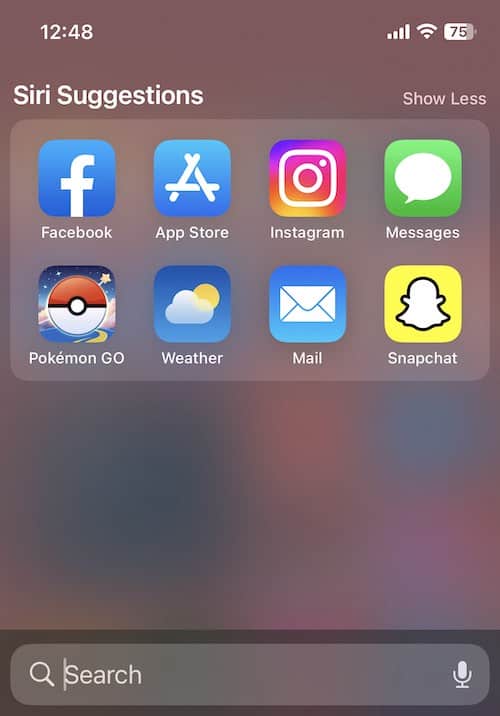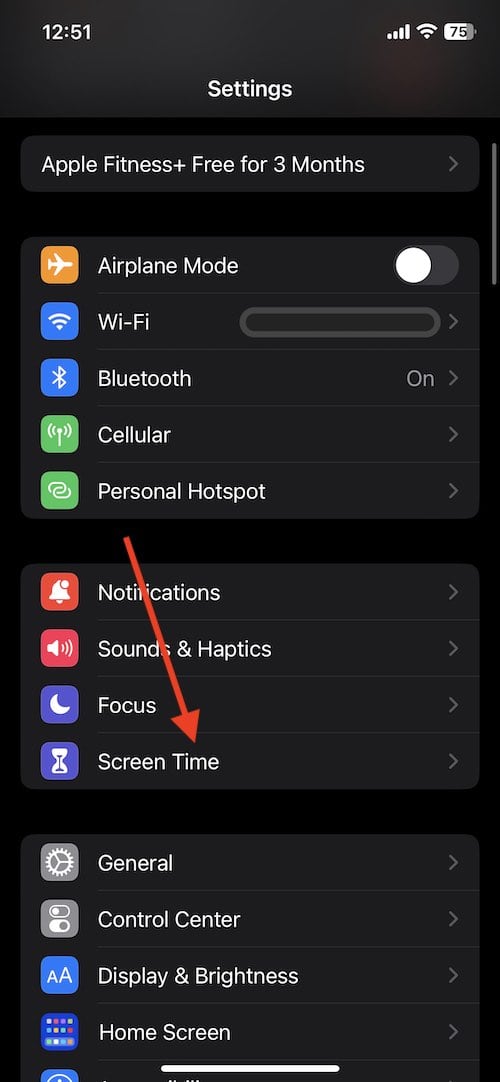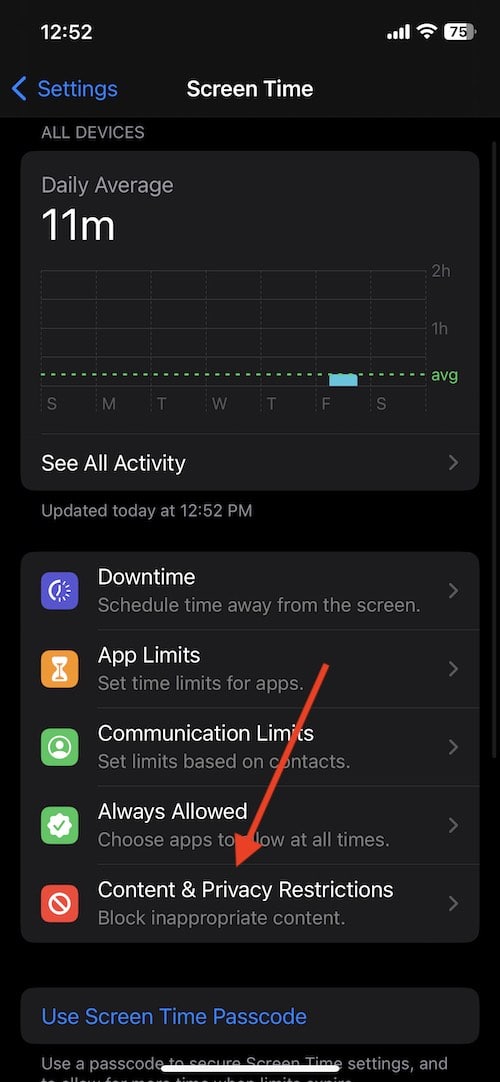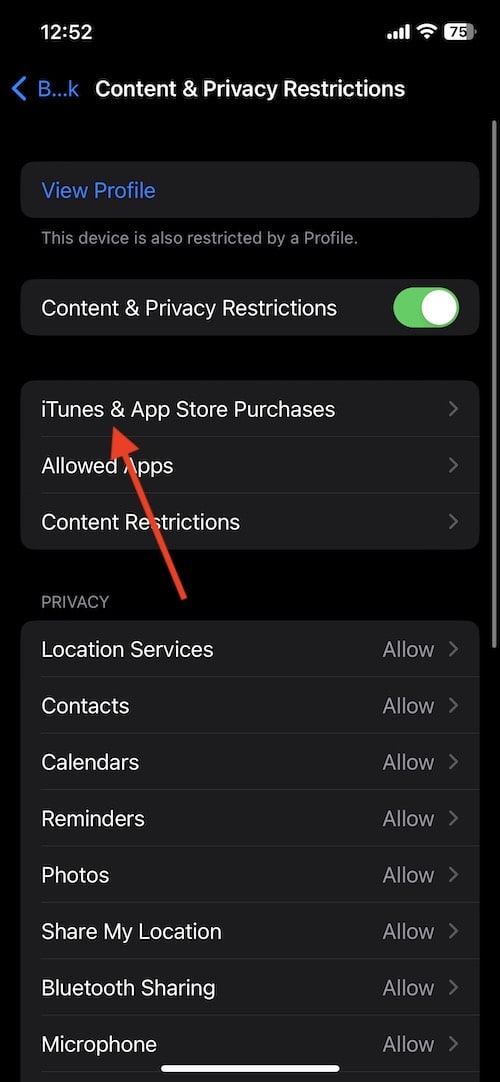Как вернуть App Store на iPhone
Ваш App Store отсутствует на вашем iPhone, и вам нужно его вернуть? Хотя есть определенные причины, по которым пользователь не может просматривать App Store, вернуть его обратно может быть довольно легко, если у вас есть правильная информация. Есть несколько способов вернуть пропавший App Store, поэтому продолжайте читать, чтобы узнать больше.
Хотя потеря в App Store может сделать использование устройства немного сложнее, чем нужно, выполнить следующие шаги, чтобы вернуть его на свой iPhone, не так уж сложно. Тем не менее, могут возникнуть некоторые неизбежные препятствия, если вы не установили определенные ограничения.
Можете ли вы удалить App Store?
Легко поверить, что вы удалили App Store со своего телефона, но не беспокойтесь, так как на самом деле это невозможно. Apple просто не позволяет пользователям удалять важные приложения со своего телефона, включая App Store. Поскольку приложение настолько важно для функциональности устройства, возможность его удаления станет проблемой для большого числа пользователей.
Однако, хотя удалить или удалить App Store невозможно, потенциально довольно легко ограничить App Store до такой степени, что его почти невозможно использовать или найти. Настройки родителей или опекунов могут отключить App Store до такой степени, что найти его в библиотеке приложений, поиске Spotlight или на главном экране будет практически невозможно. Ограничения могут даже зайти так далеко, что Siri не сможет получить доступ к App Store.
Хотя эти ограничения могут быть довольно строгими, они могут быть такими простыми, как невозможность доступа к App Store непосредственно с главного экрана. Если по какой-либо причине вы пропустили App Store, вот несколько способов снова получить к нему доступ на iPhone, iPad или iPod touch.
Верните App Store с поиском Spotlight
Для большинства пользователей это может быть самый простой способ вернуть App Store на главный экран. Как правило, поиск в App Store перед выполнением дополнительных шагов часто является самым простым способом убедиться, что App Store по-прежнему доступен.
- На главном экране откройте поиск Spotlight, проведя пальцем вниз.

- Введите App Store в строке поиска, если App Store еще не находится в верхней части предложений Siri.
- Если появится App Store, откройте его, чтобы коснуться его.
- Вы также можете нажать и удерживать значок App Store, чтобы перетащить его обратно на главный экран.
Найдите App Store через библиотеку приложений
Помимо поиска Spotlight, проверка библиотеки приложений также является еще одним простым способом найти ваш магазин приложений, если вам понадобится доступ к нему.
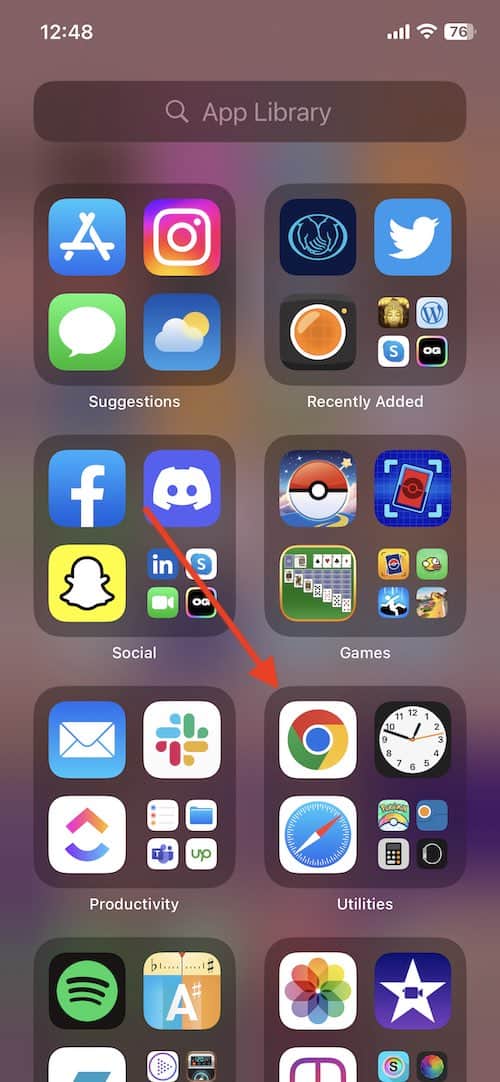
Чтобы получить доступ к странице библиотеки приложений, просто проведите пальцем влево по последней странице главного экрана. App Store будет в Утилиты библиотека. Также вверху будет строка поиска. Кроме того, вы также можете провести вниз по этому экрану, чтобы просмотреть приложения в алфавитном порядке.
Изменение ограничений App Store через настройки
Одной из функций Apple, которую нельзя упускать из виду, является Screen Time, которая позволяет ограничивать приложения или даже блокировать установку новых приложений. Ограничения могут даже зависеть от возраста. Также важно знать, что если вы или кто-то, имеющий доступ к вашему устройству, заблокирует загрузку новых приложений, App Store автоматически увидит удаление на устройстве. Пользователи не смогут видеть App Store, пока не отключат этот параметр.
Необходимое время: 2 минуты.
Изменить ограничения App Store с помощью Screen Time
- Откройте «Настройки» и выберите «Экранное время».
Примечание. Если вы получаете сообщение «Включите экранное время», это означает, что ваш App Store отсутствует не по этой причине. Перейдите к другому совету.

- Перейдите в раздел Контент и ограничения конфиденциальности.

- Выберите «Покупки в iTunes и App Store».
Вас могут попросить ввести код доступа к экранному времени. Это код доступа, который устанавливается отдельно от кода доступа блокировки экрана, поэтому он может не совпадать.

- В разделе «Установка приложений» убедитесь, что для него установлено значение «Разрешить».

Если у вас есть ограничение по времени или песочные часы
Хотя «Экранное время» позволяет пользователю полностью ограничить доступ к App Store, существуют также способы установить ограничение по времени для использования приложения. Как правило, опекун может использовать эту функцию для отключения мультимедийных приложений, таких как социальные сети или службы потокового видео. Также можно установить ограничение по времени для всех приложений в целом, что означает, что в App Store также будут ограничения.
Вы можете узнать, есть ли ограничение по времени для вашего приложения, по значку песочных часов рядом с приложением на главном экране. При открытии приложения вы получите сообщение об ограничении времени, в котором говорится, что вы достигли ограничения по времени для этого приложения. Видение этого значка означает, что ограничения продлятся до полуночи. Однако, если вы знаете пароль, вы можете обойти этот экран, выбрав «Попросить больше времени».
Если вы хотите избавиться от ограничения времени для приложений, выполните следующие действия:
- Перейдите в «Настройки» > «Экранное время» > «Ограничения приложений».

- Отключите ограничения приложений.
- Кроме того, вы также можете провести влево по лимиту для App Store и выбрать «Удалить» > «Удалить лимит».
Крайние варианты
В редких случаях, если вы по-прежнему не можете просмотреть или найти свой App Store после выполнения вышеуказанных шагов, вы также можете рассмотреть следующее.
- Перезагрузите устройство.
Перезагрузка устройства может вернуть App Store, особенно если вы недавно отключили ограничения контента или установку приложений. - Возможно, вам потребуется выполнить обновление программного обеспечения.
Просто перейдите к Настройки > Общие > Обновление ПО чтобы узнать, нуждается ли ваше устройство в этом. Как правило, рекомендуется следить за тем, чтобы ваше устройство всегда было обновлено.
Если вам не хватает вашего App Store, есть решения, которые помогут вам его найти. Пройдя эти шаги, пользователи должны иметь возможность восстановить доступ к App Store.